¿Qué es una Tabla Dinámica en Excel?
La famosa tabla dinámica en Excel. Si estás aquí y no sabes cómo usarlo, al menos has escuchado, y mucho, hablar sobre esta increíble herramienta de Excel.
La tabla Dinámica en Excel, no es más que la posibilidad de tomar una base de datos y crear informes de manera que puedas resumir y luego hacer un dato completo por la mañana dinámico y simple.
En otras palabras, utilizando tablas dinámicas podrá crear los informes más sorprendentes y dinámicos.
Descargue la hoja de cálculo para practicar lo que se enseñó en este tutorial:
Requisitos para Una Tabla Dinámica en Excel
Para crear una tabla dinámica en Excel para que pueda ganar productividad y tener menos dolores de cabeza más adelante, es necesario seguir algunos pasos que no soy muy difícil, pero por otra parte muy importante.
El principal requisito previo para crear una tabla dinámica es que tenga una base de datos, donde pones tu información y será a partir de esa base de datos que crearás tu tabla dinámica:
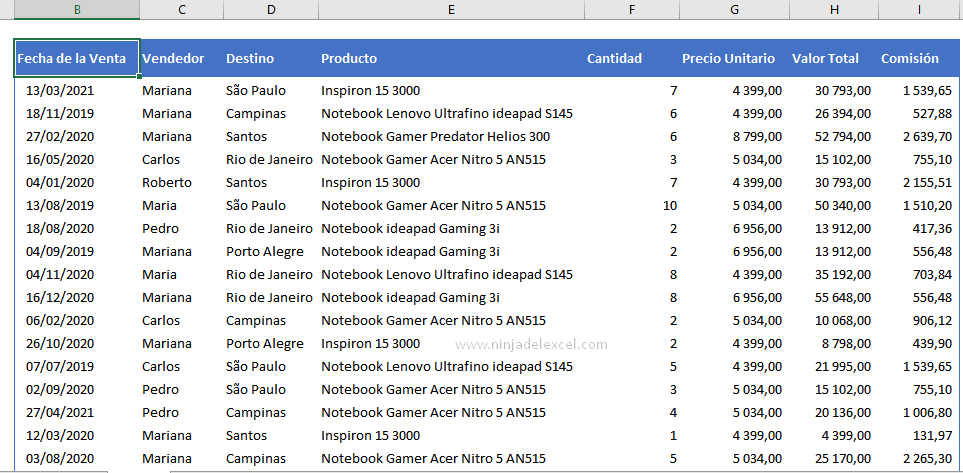
Esta base de datos, a su vez, necesita sus encabezados bien definidos, ya que es a partir de estos campos que sabrá exactamente en qué columna estaba trabajando en la tabla dinámica:
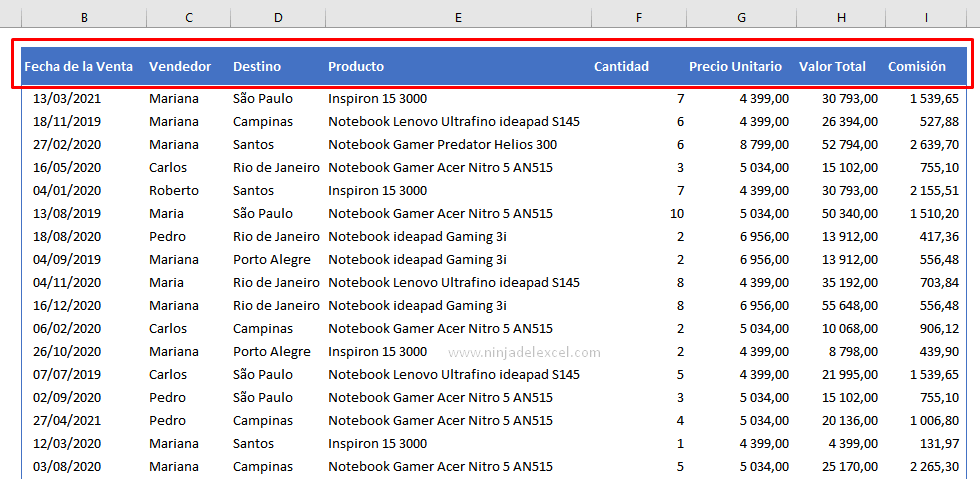
Otro factor que no es obligatorio, sin embargo, es sumamente importante y muy relevante que lo hagas, es transformar en una tabla.
De esta manera, puede continuar agregando nuevos datos y se implementarán en su tabla dinámica:
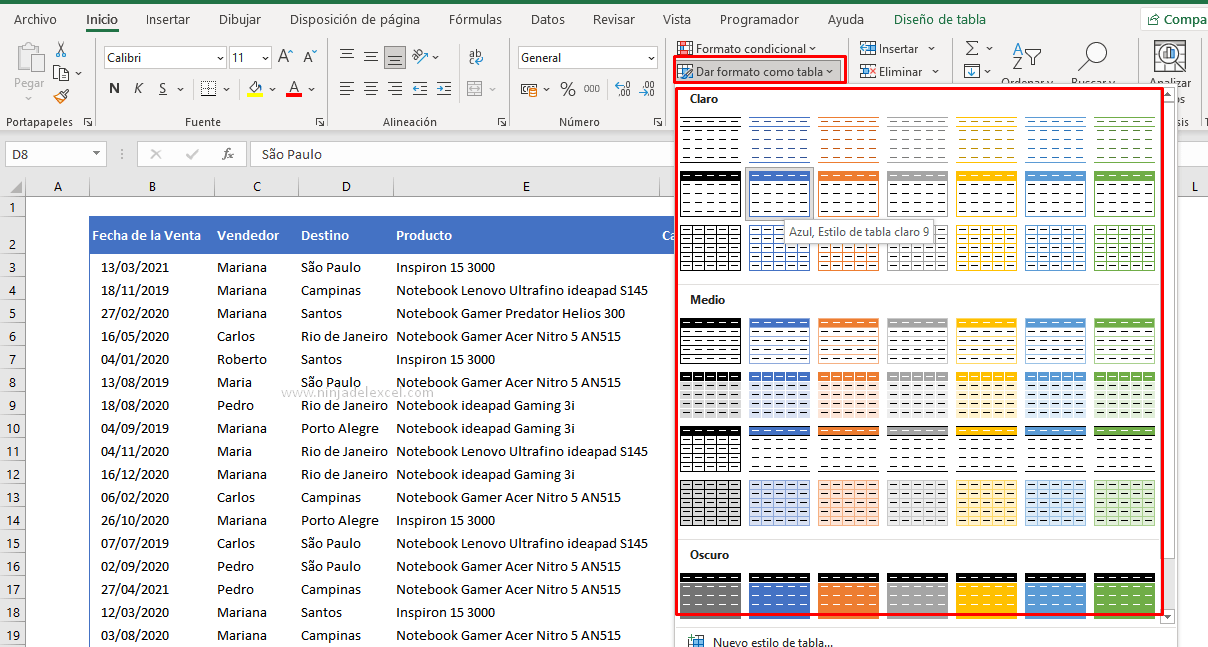
Cabe recordar que este último elemento no es obligatorio.
Puede hacer que una tabla dinámica sea siempre una tabla, sin embargo, cada vez que agregue nuevos datos, deberá ajustarlos a la base de datos.
Cómo Crear Una Tabla Dinámica en Excel
Para crear una tabla dinámica después de tener que llamar a su base de datos en una tabla, debe ir a la pestaña Insertar y luego hacer clic en la opción de tabla dinámica:
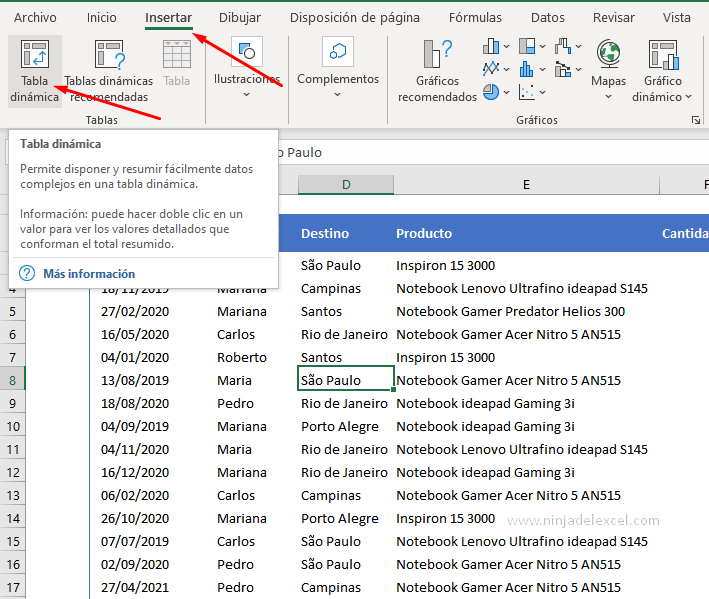
Posteriormente, Excel abrirá una nueva ventana que, por defecto, ya seleccionará su tabla, sin embargo, si por alguna razón no lo hace automáticamente, debes hacer clic en elegir base y hacer la selección manual de tu base.
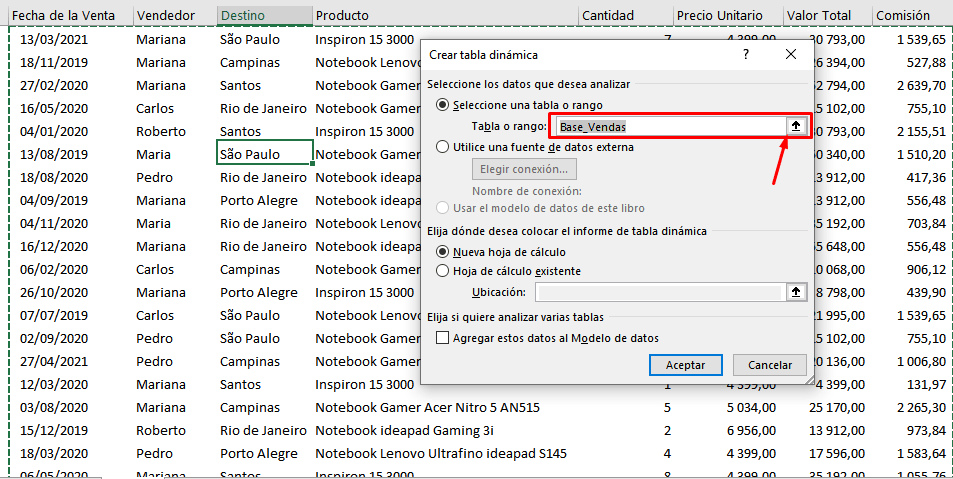
Poco después, Excel le pedirá que informe dónde desea crear su tabla dinámica, ya sea en una hoja de cálculo existente o en una nueva hoja de cálculo. En nuestro caso dejaremos marcada la opción de nueva hoja de cálculo y luego daremos clic en aceptar:
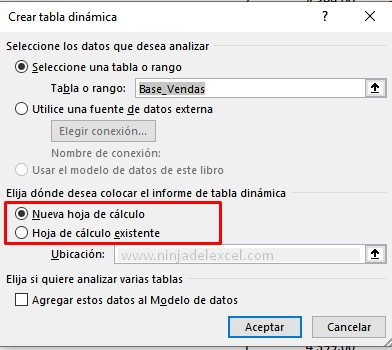
Tenga en cuenta que Excel crea automáticamente una nueva pestaña que contiene una ubicación para usted que es su tabla, así como el Cuadro de campos para esta tabla:
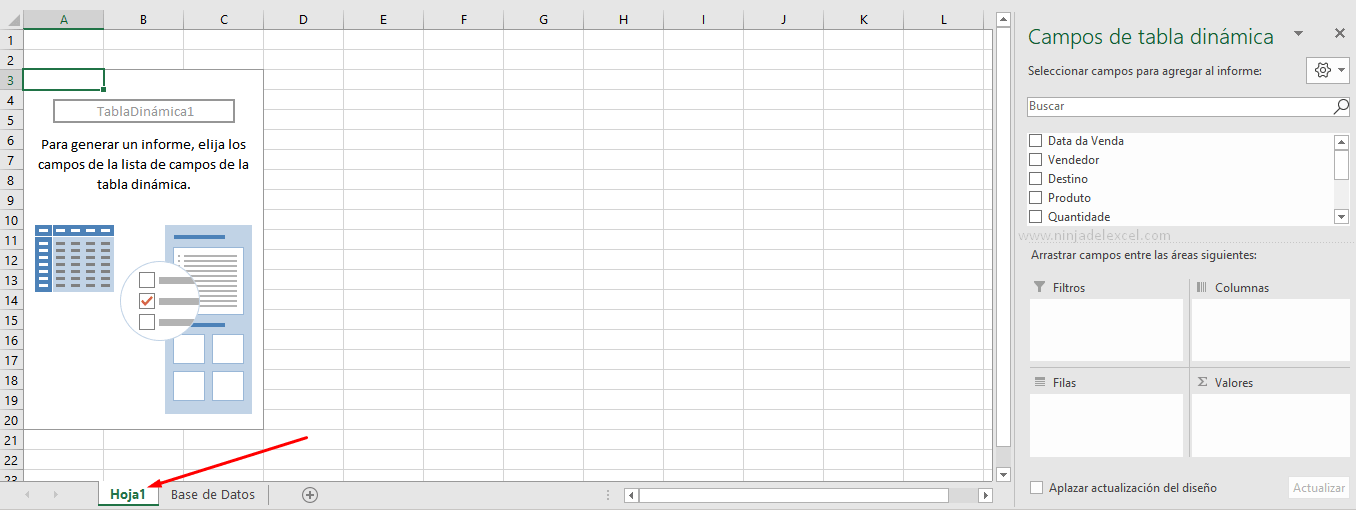
Cómo usar Una Tabla Dinámica en Excel
El uso de una tabla dinámica es muy simple.
En el primer momento en que debe recibir que los campos de la tabla dinámica no son nada más, que los encabezados de su tabla. En ese sentido, solo necesitarás jugar en las ubicaciones adecuadas las informaciones que desea ver en su informe dinámico:
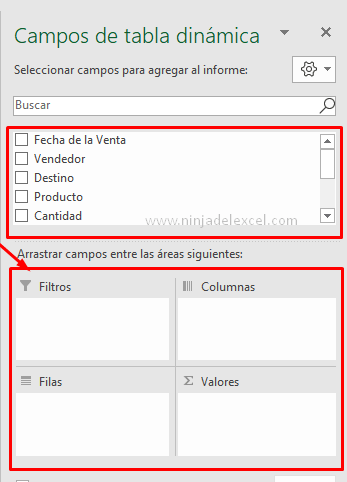
- Filas: Este campo se encarga de mostrar la información en formato de filas, es decir, de forma vertical:
- Columna: el campo de la columna es muy similar a las filas, pero por otro lado, en él pones la información en forma de columna, es decir, de forma horizontal.
- Filtro: al usar el elemento de filtros, Excel habilitará una celda donde podrá elegir ver exactamente ese elemento que filtró. Recordando que puede elegir más de un elemento para hacer un filtro.
- Valores: finalmente, tenemos el campo de valores. Aquí, debe arrastrar los artículos para demostrar los valores, por ejemplo, valor de venta o cantidad de productos vendidos.
Ahora que sabemos para qué sirve cada elemento, arrastre el campo Destino a Filas y desde Valor total a valores y vea inmediatamente Excel hizo una suma de alguna manera resumido en ventas a esas ciudades:

Con la tabla dinámica puedes ir un poco más lejos y de repente, tu objetivo es mostrar las ventas totales de esas ciudades.
Sin embargo, también desea comprobar si hay productos. Por este motivo, arrastrará el grupo de productos a las columnas:
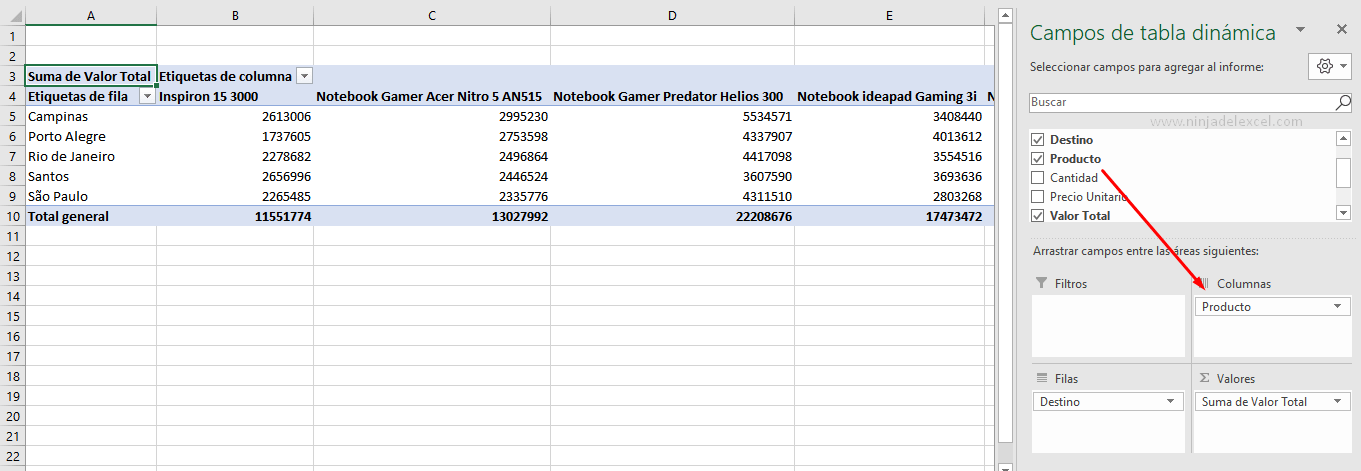
Vamos terminar nuestro análisis colocando un filtro.
Por lo tanto, arrastre el campo Vendedor a Filtros y observe que Excel lo inserta automáticamente en la tabla dinámica.
Tenga en cuenta que de esta manera solo necesita seleccionar el vendedor en cuestión y los datos se moldearán automáticamente a este:
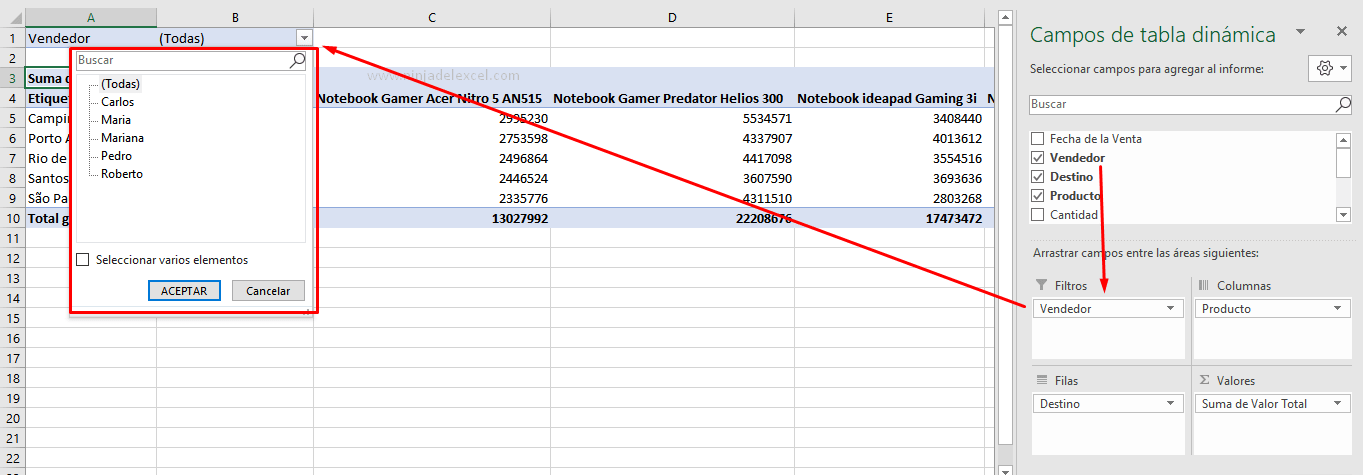
Reciba Contenido de Excel
Registre su E-mail aquí en el blog para recibir de primera mano todas las novedades, post y video aulas que posteamos.
¡Su correo electrónico está completamente SEGURO con nosotros!
Es muy importante que me agregues a la lista de tus contactos para que los siguientes E-mails no caigan en el spam, Agregue este: E-mail: [email protected]
Configuración.
De forma predeterminada, cuando coloca uno en los valores, automáticamente agrega ese campo a sus elementos para que sea numérico. ¿Pero sabías que es posible configurar este campo?
Sí. Puedes hacer una configuración y en lugar de que Excel muestre la suma de esos valores puede hacer un recuento y mostrarte, por ejemplo, la cantidad de ventas que has obtenido.
Para hacerlo, solo necesita hacer clic en el campo de valor y en Configuración del campo de valor:
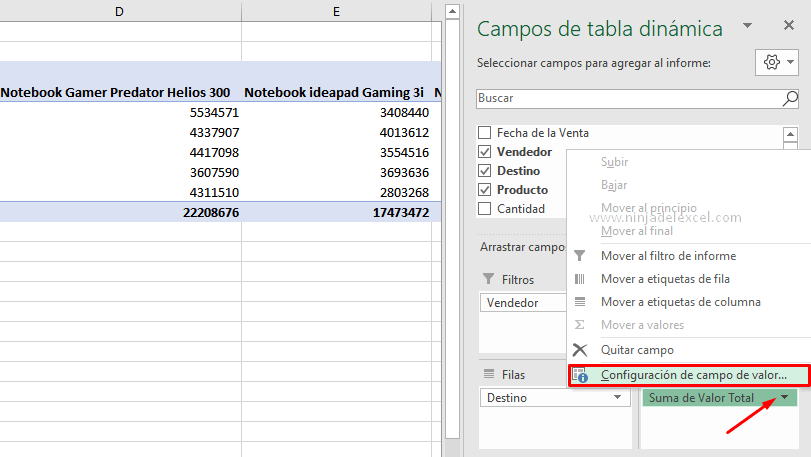
En esta nueva ventana, simplemente elija el tipo de cálculo que desea que Excel haga:
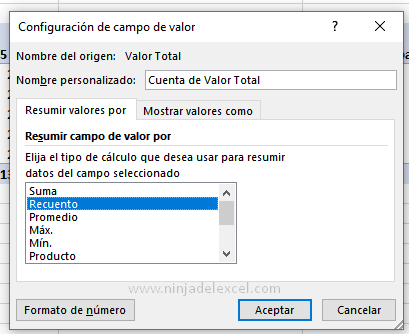
Finalmente, presione Enter y vea el resultado:
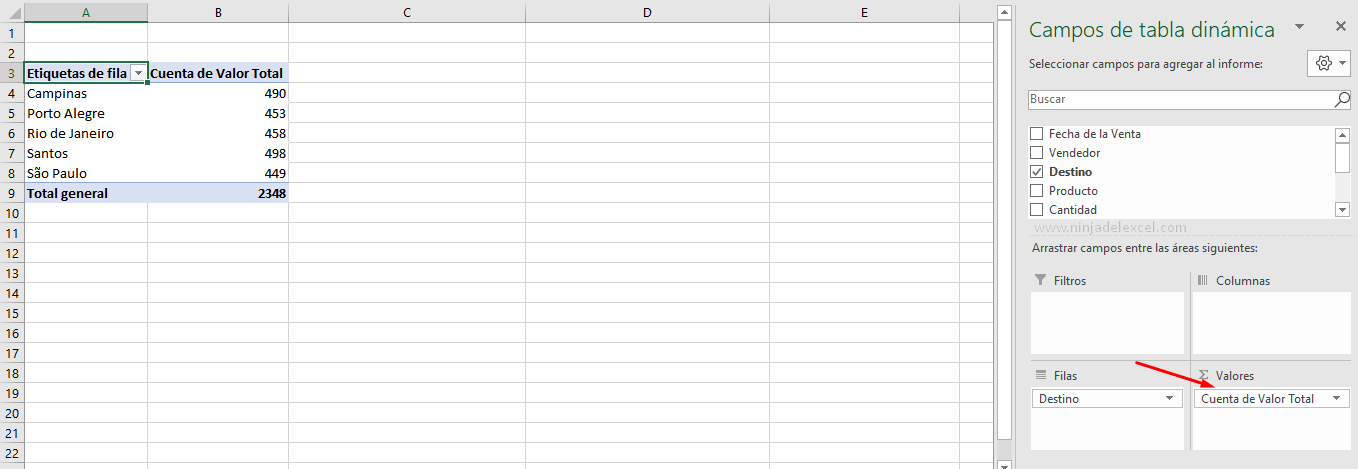
Segmentación de Datos.
Es cierto que anteriormente hemos visto una posibilidad nativa de la tabla dinámica.
Sin embargo, otra posibilidad nativa en la tabla dinámica es la segmentación de datos y la línea de tiempo. Con estas dos funciones podrás hacer filtros asombrosos.
Para una Segmentación de datos o una Fila de tiempo en Excel solo necesita hacer clic en la tabla dinámica y en la pestaña Análisis de la Tabla dinámica hacer clic en la opción Segmentación de datos, Filas de tiempo o hasta las dos opciones:
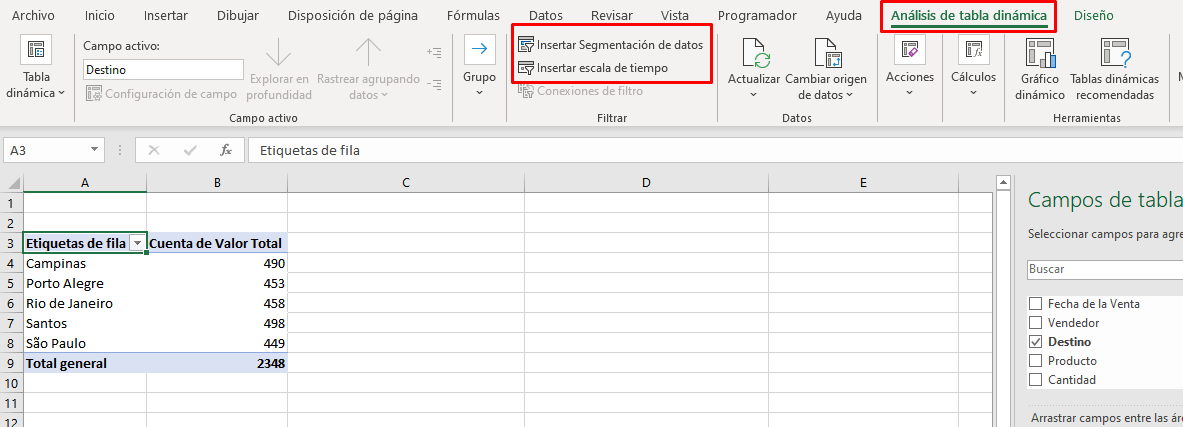
Importante: para activar la linea de tiempo, obligatoriamente debe tener un campo de la base de datos.
Ahora solo marque en los elementos lo que desea filtrar:
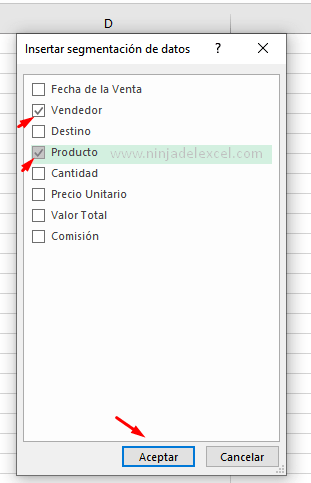
Para la segmentación de datos, simplemente necesita marcar los elementos que desea filtrar y su tabla dinámica será moldeado a ellos:
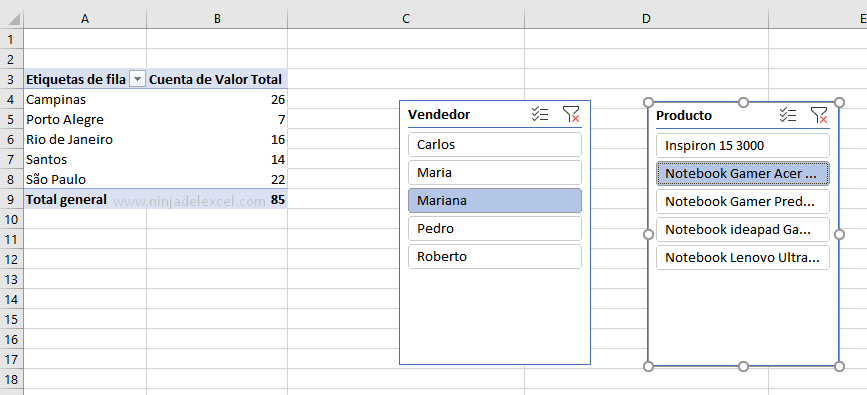
Curso de Excel Básico, Intermedio y Avanzado:
Pronto, ¡Cursos de Excel Completo! Continúa leyendo nuestros artículos y entérate un poco más de lo que hablaremos en nuestra aulas virtuales.
Si llegaste hasta aquí deja tu correo y te estaremos enviando novedades.
¿Qué esperas? ¡Regístrate ya!
Accede a otros Tutoriales de Excel
- Formatear Fechas en la Tabla Dinámica: paso a paso – Ninja del Excel
- Suma Acumulativa en Tabla Dinámica de Excel – Ninja del Excel
- Tabla Dinámica para Analizar Datos Externos – Ninja del Excel
- Pérdidas y Ganancias en Excel – En Tabla Dinámica – Ninja del Excel
- Suma Acumulada en la Tabla de Excel – Ninja del Excel

















